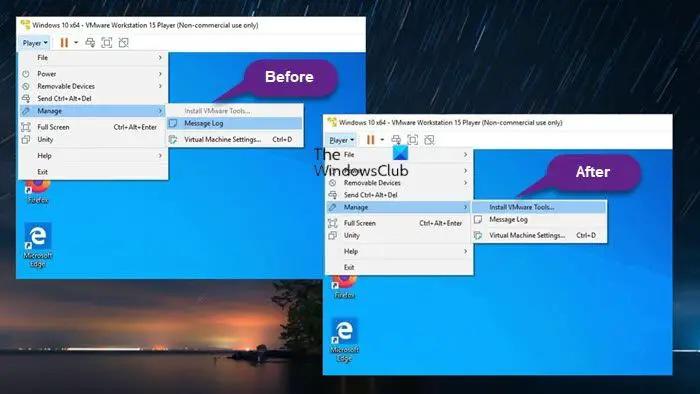Kui olete IT-ekspert, olete tõenäoliselt kokku puutunud probleemiga, et VMware Toolsi installimine on hall. See võib olla masendav probleem, kuid õnneks on sellele lahendus. Esimene asi, mida peate tegema, on avada VMware Workstationi konsool ja minna menüüsse 'Redigeerimine'. Sealt valige 'Eelistused'. Avaneb uus aken. Järgmisena minge vahekaardile „Üldine” ja tühjendage ruut „Luba külalisoperatsioonisüsteemi ühilduvuse kontrollid” kõrval. Kui olete seda teinud, sulgege aken ja proovige VMware Tools uuesti installida. Nüüd peaks see töötama ilma probleemideta. Kui teil on endiselt probleeme, võite proovida VMware Toolsi desinstallida ja seejärel uuesti installida. See ajab sageli asja ära. halliks. See võib olla masendav probleem, kuid
Kui te ei saa VMware Toolsi installida külalisoperatsioonisüsteemi, mis töötab Windows 11 või Windows 10 hostmasinas, kuna Installige VMware Tools valik hallis , siis see postitus pakub sellele probleemile lihtsat ja kiiret lahendust.
![VMware Toolsi installimine on hall [Parandatud]](https://prankmike.com/img/virtual/B7/install-vmware-tools-greyed-out-fixed-1.jpg)
Te puutute selle probleemiga kokku, kui:
- Tööriistade pilt on juba külalis-VM-ile paigaldatud.
- Süsteemil pole virtuaalset optilist draivi.
- Ühendasite virtuaalmasina virtuaalse CD/DVD-draivi ISO-pildifailiga operatsioonisüsteemi installimisel - tavaline viis VMware tööriistade installimiseks on külalismasina käivitamine ja seejärel VMware Workstation Player menüü valimine Halda > Installige VMware Tools .
Lugege : Lisage TPM VMware Playeri VM-i Windows 11-s
Fix Install VMware Tools on hall
VMware tööriistad on tasuta teenuste ja moodulite komplekt, mis võimaldab kasutada külalise virtuaalmasina mitmeid funktsioone – näiteks suuremat graafika jõudlust, paremat hiire jõudlust ja mis kõige tähtsam, võimalust faile virtuaalmasina ja hostarvuti vahel üle kanda ( sarnaselt Pukseerimise tugi VirtualBoxis ). VMware tööriistad peavad olema installitud, kui soovite külalismasinas lubada VMware lisafunktsioone, kuigi külalis-OS võib ilma VMware tööriistadeta hästi töötada.
Nii et kui Valik „Install VMware Tools” on hall külalise OS-is saate selle probleemi lahendamiseks järgida allolevaid samm-sammult juhiseid.
põgenemismängud arvutile
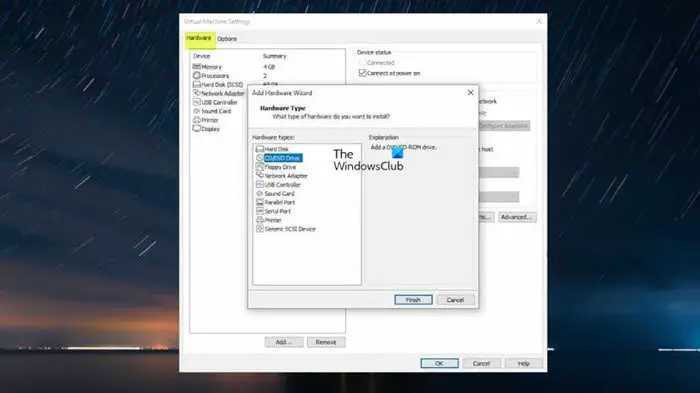
- Lülitage virtuaalne masin välja.
- Paremklõpsake virtuaalmasinal ja valige Seaded .
- Under Riistvara vasakpoolsel külgribal sakk, valige CD/DVD Sõida ja seejärel klõpsake Kustuta nuppu.
- Järgmine vali Sõida ja klõpsake edasi Kustuta nuppu.
- Järgmisena klõpsake nuppu Lisama nuppu.
- Vali CD/DVD-draiv .
- Vajutage Lõpp nuppu.
Paremal paneelil peaks nüüd olema valik Kasutage füüsilist ketast > Automaatselt tuvastada kaasas, kuna Windowsi ISO oli varem valitud, seega probleem.
- Klõpsake HEA seadete sulgemiseks.
- Nüüd käivitage virtuaalne masin.
- Vajutage Mängija sügis.
- Valige menüüst Halda .
- Klõpsake Installige VMware Tools .
See on kõik!
Loe rohkem : Kuidas installida Windowsi VirtualBoxi külalislisandeid
Firefoxi suumi vaikimisi
Kuidas parandada, et VMware Tools ei tööta?
Kui VMware Toolsi installimine teie arvutis automaatselt ei käivitu, saate VMware Toolsi installija käsitsi käivitada, tehes järgmist. Seaded > VMware Toolsi desinstallimine . Jällegi vali Seaded > VMware tööriistade installimine , seejärel klõpsake kuvatavas dialoogiboksis nuppu Installi. Kui te ei saa VMware Toolsi installida, ei pruugi CD-draiv töötada, kui operatsioonisüsteem määrab vale draiveri, mis on määratud ka võrgukaardile, ja VMware Toolsi ei saa installida ilma CD-draivita. Selle probleemi lahendamiseks peate määrama õige draiveri.
Lugege : VMware Workstation ei saa Unity režiimi siseneda
Kuidas installida VM Tools vSphere'i?
VM-i tööriistade installimiseks vSphere'i toimige järgmiselt.
IN vSphere Client – hostid ja klastrid liigid
- Paremklõps Virtuaalne masin > Külaline OS > Installige VMware Tools .
IN vSphere'i veebiklient
- Vajutage Kõik toimingud > ikoon Seadistamine > Installige/uuendage VMware tööriistad .
IN vSphere Client Host
- Klõpsake Tegevused > Külaline OS rippmenüüst ja valige Installige VMware Tools .
Loe ka : Kuidas installida VMWare ESXi Hyper-V virtuaalmasinasse.